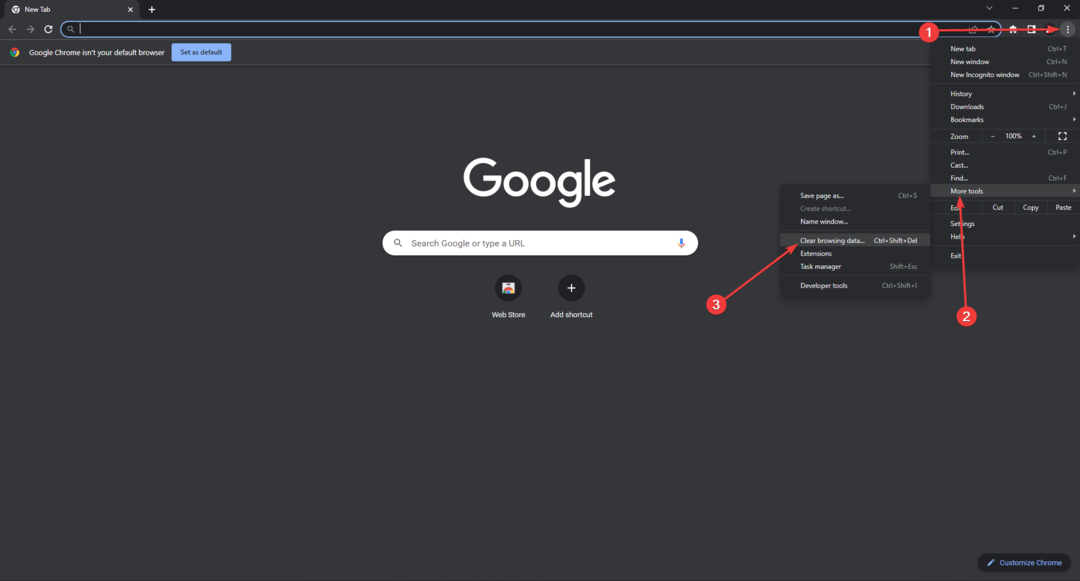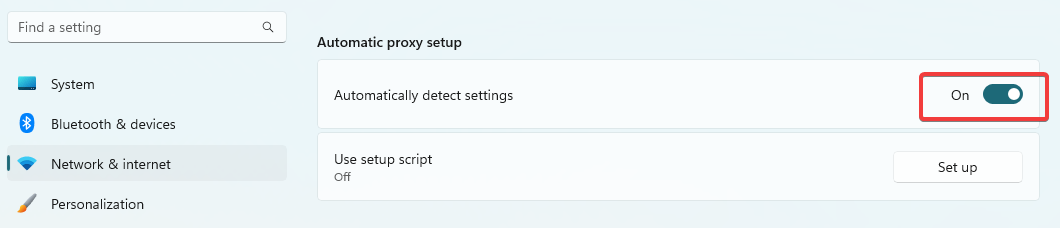- El caché acumulado parece ser la raíz del problema que puede resolverse borrando el caché del navegador.
- Se recomienda una conexión de red estable y rápida para el dolor con el servicio de transmisión.
- Reiniciar el dispositivo de transmisión puede ser la solución más fácil para problemas como que la transmisión de Xfinity no funcione.

- Fácil migración: use el asistente de Opera para transferir datos existentes, como marcadores, contraseñas, etc.
- Optimiza el uso de recursos: tu memoria RAM se usa de manera más eficiente que en otros navegadores
- Privacidad mejorada: VPN gratuita e ilimitada integrada
- Sin anuncios: el bloqueador de anuncios incorporado acelera la carga de páginas y protege contra la minería de datos
- Compatible con juegos: Opera GX es el primer y mejor navegador para juegos
- Descargar Ópera
La aplicación Xfinity Stream puede brindarles a los usuarios cualquier programa que deseen, pero tiene un inconveniente: está plagado de errores.
En cualquier dispositivo, puede ver las principales cadenas, deportes en vivo y noticias, así como miles de programas y películas a pedido.
Para usar esta aplicación y servicio, debe visitar el Portal de transmisión de Xfinity y crea una cuenta en la aplicación mencionada.
¿Qué canales obtienes con Xfinity Stream?
Al pagar $ 69.99 por mes, puede obtener el paquete XI del servicio de transmisión Xfinity que le proporcionará más de 140 canales de TV, algunos de los cuales puede ver a continuación:
- A B C
- CBS
- televisión de la corte
- Cozi TV
- C-SPAN
- el CW
- Canal de descubrimiento
- Televisión de entretenimiento familiar (FETV)
- ZORRO
- Univision
Según las reseñas de los usuarios, la lista de canales en el otro paquete, que cuesta $49.99 por mes y se anuncia que tiene 10+ canales, en realidad tenía cerca de 140 canales.
Vale la pena mencionar que estas soluciones pueden arreglar el flujo de Xfinity que no funciona en Windows 10/11 e incluso en versiones anteriores de Windows.
Consejo rapido:
Los problemas con su servicio Xfinity Stream probablemente tengan que ver con su navegador, entonces, ¿por qué no cambiarlo?
Hay navegadores más estables como Opera que incluyen una navegación más rápida y optimizada, además de integraciones de aplicaciones convenientes con beneficios de seguridad también.

Ópera
Toma en consideración este navegador de la nueva era para entretenimiento ininterrumpido en Xfinity Stream y cero errores.
¿Por qué no funciona mi aplicación Xfinity Stream?
1. Comprobar los requisitos del sistema (PC)
Visita el página web oficial para ver los requisitos del sistema de la aplicación Xfinity Stream. Los requisitos mínimos de hardware son los siguientes:
- Intel Pentium 4 de 3 GHz, AMD Athlon 3400 o un procesador más rápido
- 128MB RAM
- Tarjeta de video con 64 MB de memoria
- Los sistemas operativos compatibles son Windows 7, Windows 8 y Windows 10
La aplicación aún podría funcionar bien en una PC con sistema operativo Windows 11.
2. Borrar caché de Chrome
- En la parte superior derecha, haz clic en el ícono de los tres puntos, luego en el menú desplegable, haz clic en Más herramientas, y luego seleccione Eliminar datos de navegación.

- Para eliminar todo, seleccione Todostiempo.

- Junto a Cookies y otros datos del sitio y Imágenes y archivos en caché, marque las casillas y luego seleccione Limpiar cache.

Consejo de experto: Algunos problemas de la PC son difíciles de abordar, especialmente cuando se trata de repositorios dañados o archivos de Windows faltantes. Si tiene problemas para corregir un error, es posible que su sistema esté parcialmente dañado. Recomendamos instalar Restoro, una herramienta que escaneará su máquina e identificará cuál es la falla.
haga clic aquí para descargar y empezar a reparar.
¡No se preocupe si los muchos tipos de cachés disponibles para limpiar comienzan a confundirlo! A menos que sea un especialista en informática, es poco probable que comprenda las variaciones entre cada caché.
Por lo tanto, el experto en software de terceros CClimpiadorincluye un estado de limpieza predeterminado incorporado para ayudar a la limpieza regular de caché.
Para facilitar la limpieza, el estado de limpieza predeterminado identifica los cachés que es más probable que necesiten limpieza, para que no tenga que pensar en ello todo el tiempo.
3. Actualizar cromo
- En la parte superior derecha, haz clic en el icono de los tres puntos.

- Hacer clic Ayuda y entonces Acerca de Google Chrome.

- Hacer clic Actualizar Google Chrome. Si no puede encontrar este botón, está en la última versión.

- Hacer clic Relanzar.
Si está buscando una respuesta sobre cómo arreglar el flujo de Xfinity en los navegadores (cuando el flujo de Xfinity no funciona en Chrome), este enfoque puede ayudar.
4. Apague y encienda el módem o el enrutador
- Primero, desconecte el cable coaxial del módem o enrutador.

- Ahora, apague y encienda su módem o enrutador y vuelva a conectar su cable coaxial.
- Conecte su dispositivo a Internet y vea si el problema está solucionado.
- Cómo arreglar ABC iview cuando sigue almacenando en búfer o no se reproduce
- 4 formas rápidas de solucionar problemas de transmisión y almacenamiento en búfer de Neon
5. Reinicie el control remoto de Roku
- presione el Hogar en el control remoto de Roku.
- Desplácese y seleccione Ajustes.

- Seleccione Sistema.

- Seleccione Energía. Si no ve un Submenú de potencia, vaya al paso siguiente.
- Seleccione reinicio del sistema.

6. Vuelva a instalar la aplicación Xfinity en la TV
- Usa el control remoto del televisor para navegar y desinstalar la aplicación Xfinity Stream Beta.
- Vuelva a instalar la aplicación usando la tienda de aplicaciones de TV o el sitio web oficial.
7. Actualizar el firmware de la televisión
- En la pantalla de inicio de su televisor, vaya a la Aplicación de configuración.

- Desplácese y seleccione el Apoyo opción.

- Selecciona el Actualización de software opción.
- Toque en Actualizar ahora.
- Espere mientras se completan las actualizaciones.
Esta solución también puede resolver problemas con la aplicación Xfinity en Fire TV.
8. Problema de compatibilidad en FireStick
- Consulta la lista de dispositivos soportados y asegúrese de que su dispositivo sea compatible y capaz de ejecutar la aplicación Xfinity para Smart TV.
- De lo contrario, debe usar un dispositivo contra incendios diferente como Fire HD 10, Fire Phone, Fire HD 8, etc.
9. Verifique el cable Ethernet
- Asegúrese de que su cable Ethernet esté conectado o funcione correctamente.
- Use un método diferente de conexión si su dispositivo tiene Wi-Fi.
10. Cerrar sesión y volver a iniciar sesión
- Toque en el menú de navegación principal icono en la esquina superior izquierda de la aplicación.
- Desplácese hacia abajo hasta que vea el Engranaje icono en la parte inferior de la navegación. Toque aquí para abrir su Ajustes.

- Tocar Desconectar en el fondo.

- Vuelva a iniciar sesión con su correo electrónico (ID de Xfinity) y contraseña.
Siguiendo los pasos anteriores también obtendrá la respuesta a ¿Cómo llego a mi configuración de Xfinity? Pero las soluciones pueden diferir ligeramente si está buscando una manera de arreglar el flujo de Xfinity que no funciona en Chromebook y el flujo de Xfinity que no funciona en Mac.
¿Cómo puedo solucionar el error Tu sistema no es compatible con la transmisión de Xfinity?
si te enfrentas Tu sistema no es compatible con Xfinity stream error, asegúrese de que el dispositivo en el que lo está viendo cumpla con los requisitos mínimos del sistema.
Muchos usuarios también han informado sobre el flujo de Xfinity problemas de ubicación que requieren que habilite los servicios de ubicación de la aplicación; sin embargo, esto parece ser un error en la aplicación y debería corregirse en futuras actualizaciones.
Al igual que con cualquier otra aplicación, asegúrese de que su dispositivo sea totalmente compatible con la aplicación antes de instalarla.
Este paso aparentemente menor pero importante puede ahorrar mucho tiempo y evitar que ocurran errores innecesarios.
Si bien Xfinity es compatible con la mayoría de los televisores de nueva generación y otros dispositivos de transmisión, algunos modelos tienen problemas para trabajar con este servicio.
Háganos saber en la sección de comentarios a continuación si pudo solucionar este problema.
 ¿Sigues teniendo problemas?Solucionarlos con esta herramienta:
¿Sigues teniendo problemas?Solucionarlos con esta herramienta:
- Descarga esta herramienta de reparación de PC calificado como Excelente en TrustPilot.com (la descarga comienza en esta página).
- Hacer clic Iniciar escaneo para encontrar problemas de Windows que podrían estar causando problemas en la PC.
- Hacer clic Repara todo para solucionar problemas con tecnologías patentadas (Descuento exclusivo para nuestros lectores).
Restoro ha sido descargado por 0 lectores este mes.